ما هي سلسلة المفاتيح على iCloud وكيفية تعيين واستخدام على iPhone
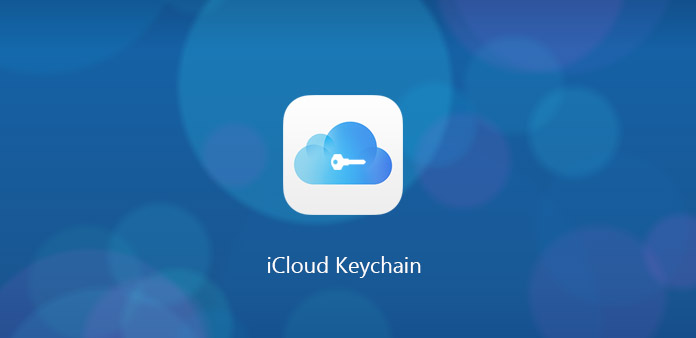
iCloud سلسلة المفاتيح هي ميزة هامة لـ iPhone قد لا تعلمها. عند فتح iPhone ، تحتاج إلى إدخال رمز المرور. عند تسجيل الدخول إلى موقع الويب ، تتم مطالبتك بإدخال كلمة المرور. يبدو أن كلمة المرور قد أصبحت جزءًا أساسيًا عند استخدام iPhone. يحمي أمن iPhone الخاص بك ويوفر لك حالة بيئية آمنة. ومع ذلك ، في وقت ما ، فإنه يؤدي إلى مشكلة أخرى لديك الكثير من كلمات المرور تذكر. لكن لا داعي للقلق بشأنها. بالنسبة لمستخدمي iPhone ، لديك iCloud Keychain على iPhone لمساعدتك. وكم تعرف عن ذلك؟ معرفة المزيد من التفاصيل حول الميزة من المقالة.
الجزء 1: ما هو iCloud Keychain
قد لا تكون على دراية بـ iCloud Keychain iOS ، ولكن يجب عليك الاستمتاع بالخدمة عبر iCloud Keychain على iPhone. على سبيل المثال ، عند فتح موقع ويب قمت بإدخال كلمة المرور الخاصة بك من قبل ، فإن هذه الميزة ستضيف هذه المرة بسرعة معلومات حسابك بما في ذلك كلمة المرور لتعبئة النماذج دون الحاجة إلى كتابة المعلومات في كل مرة. ومن هذا المثال ، يمكنك العثور على الوظيفة الرئيسية لـ iCloud Keychain وهي مساعدتك في إنشاء وحفظ جميع معلومات تسجيل الدخول وكلمات المرور الخاصة بك ، بالإضافة إلى تخزين تفاصيل بطاقة الائتمان الخاصة بك ومعلوماتك الشخصية. هذا بالضبط يجلب الكثير من الراحة لك. بالنسبة لآخر ، فإن iCloud Keychain هو نظام لإدارة كلمات المرور ، وهو متوفر على أجهزة OS X و iOS. وسوف تساعدك على الحفاظ على كلمات المرور الخاصة بك المختلفة ، ومعلومات بطاقة الائتمان حتى الآن على الأجهزة. وجميع البيانات مشفرة ولا يمكن قراءتها بواسطة Apple.
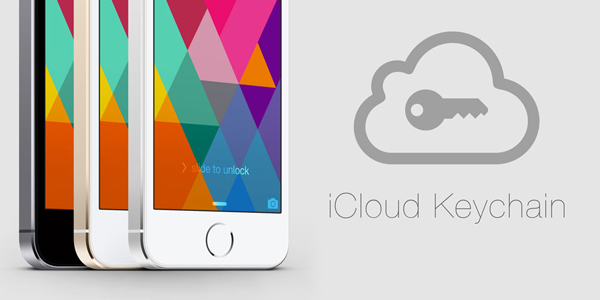
الجزء 2: كيفية إعداد iCloud Keychain على iPhone
إذا كنت ترغب في الاستمتاع بسلامة وسلامة iCloud Keychain ، فإن أول شيء تحتاج إليه هو إعداد سلسلة المفاتيح الخاصة بك. واستمر في اتباع الخطوات أدناه.
الخطوة 1: ابحث عن "Keychain" على صفحة iCloud
أولا وقبل كل شيء ، افتح "إعدادات" على iPhone الخاص بك ثم اضغط على أيقونة "iCloud". ثم يمكنك التمرير لأسفل للنقر على "Keychain".
الخطوة 2: أدر المفتاح إلى "ON"
بعد ذلك ، سيُطلب منك إنشاء رمز حماية iCloud جديد ، وهو ليس مطابقًا لكلمة المرور وعادةً ما يكون رمز PIN لـ 6.
الخطوة 3: اكتب رقم هاتفك ثم انقر على "التالي"
من المهم بالنسبة لك عندما تحتاج إلى تحديد حسابك.
الخطوة 4: أدخل كلمة مرور Apple ID الخاصة بك
بعد ذلك ، اضغط على "موافق". الآن ، يتم تمكين iCloud Keychain على iPhone.
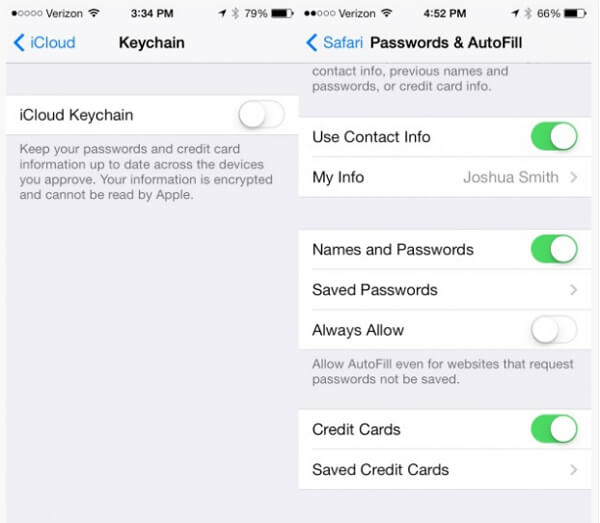
الجزء 3: كيفية إضافة المعلومات يدويًا إلى سلسلة المفاتيح على iCloud
1. إضافة معلومات شخصية إلى iCloud Keychain
بعد الإعداد ، تحتاج إلى إضافة معلوماتك الشخصية إلى iCloud Keychain iOS إذا كنت تريد أن يقوم جهاز iPhone الخاص بك بإضافة معلومات حسابك تلقائيًا. والخطوات المحددة هي كما يلي:
الخطوة 1: إنشاء بطاقة العقد الخاصة بك
إنشاء بطاقة عقد مع معلوماتك الشخصية بما في ذلك عنوانك والبريد الإلكتروني ورقم الهاتف.
الخطوة 2: اختر "الملء التلقائي" ، ثم انقر على "معلوماتي"
اضغط على "إعدادات" على iPhone ، ثم ابحث عن "Safari" وانقر فوقها. بعد ذلك ، يمكنك اختيار "الملء التلقائي" والنقر على "معلوماتي".
الخطوة 3: حدد بطاقة العقد الخاصة بك
سيُطلب منك اختيار بطاقة العقد الخاصة بك من قائمة البطاقات. بعد ذلك ، تمت إضافة معلوماتك الشخصية إلى iCloud Keychain. وعندما تقوم بتحديث بطاقة العقد الخاصة بك ، سيتم تحديث المعلومات الموجودة على iCloud Keychain أيضًا.
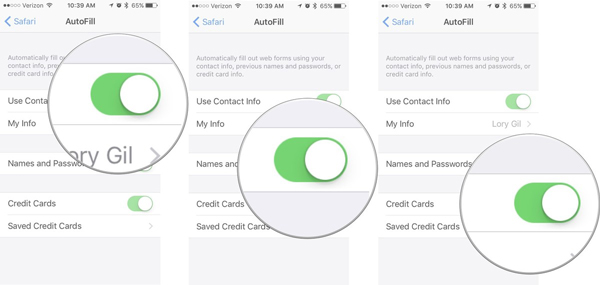
2. أضف معلومات بطاقة الائتمان إلى iCloud Keychain
يحتوي iCloud Keychain أيضًا على ميزة الملء التلقائي لبطاقات الائتمان الخاصة بك. يمكن أن تساعدك على تخزين رقم بطاقتك وتاريخ انتهاء الصلاحية. ثم اقرأ كيفية العثور على معلومات بطاقة الائتمان الخاصة بك يدويًا.
الخطوة 1: افتح الإعدادات على جهاز iPhone
ابحث عن "Safari" وانقر فوقها.
الخطوة 2: انقر على الملء التلقائي
تحت هذا البند ، اضغط على "البطاقات الائتمانية المحفوظة". ثم تحتاج إلى استخدام معرف اللمس الخاص بك لتسجيل الدخول.
الخطوة 3: انقر على إضافة بطاقة ائتمان
ثم يطلب منك إدخال معلومات بطاقة الائتمان الخاصة بك. خلاف ذلك ، يمكنك استخدام الكاميرا لالتقاط صورة لبطاقة الائتمان.
الخطوة 4: انقر على رمز "تم" عند الانتهاء
بعد ذلك ، تم إرسال جميع معلوماتك حول معلومات بطاقة الائتمان إلى iCloud Keychain.
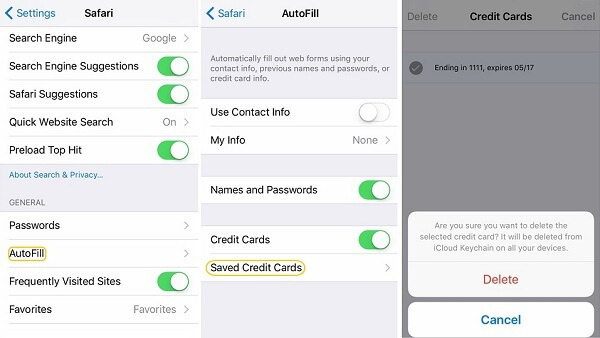
الجزء 4: كيفية مزامنة iCloud Keychain مع Safari
كما تعلمون جميعا ، يستخدم على نطاق واسع Icloud Keychain في رحلات السفاري ، فإنه يجلب الكثير من الراحة لتسجيل الدخول إلى حسابات مختلفة. وكيف يمكنك استخدام iCloud Keychain security code مع Safari؟ يعطيك هذا الجزء دليلاً كاملاً عليه. المضي قدما لمتابعة ذلك.
الخطوة 1: انقر على Safari
قم بتشغيل تطبيق "الإعدادات" على جهاز iPhone الخاص بك. بعد ذلك ، ابحث عن "Safari" ثم اضغط عليه.
الخطوة 2: انقر على الملء التلقائي
ثم يمكنك اختيار الفئات التي تريد حفظها. الآن ، تمت مزامنة جميع معلوماتك على iCloud Keychain مع Safari Keychain. بهذه الطريقة ، يمكنك استخدام Safari دون تذكر كلمة المرور ورقم بطاقة الائتمان الخاصة بك.
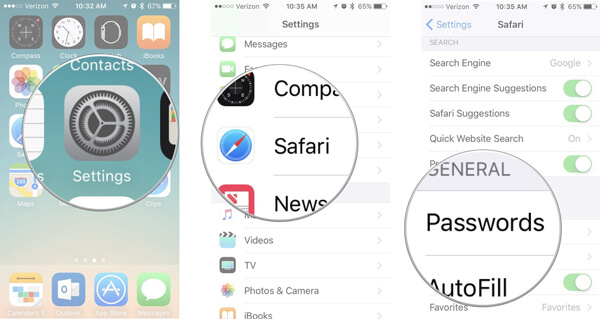
وفي الختام
من هذه المقالة ، سوف يفاجأ من وظيفته القوية لحفظ المعلومات الخاصة بك. الآن ، عند تصفح الإنترنت ، وشراء شيء عبر الإنترنت ، لا تحتاج إلى كتابة كلمة المعلومات الخاصة بك عن طريق الكلمة. بالإضافة إلى ذلك ، لم تعد تقلق بشأن ما إذا نسيت كلمة المرور الخاصة بي. وبالتالي ، فإن التهنئة بكيفية استخدام iCloud Keychain والاستفادة منها بشكل جيد يمكن أن توفر لك راحة وأمان كبيرين.







